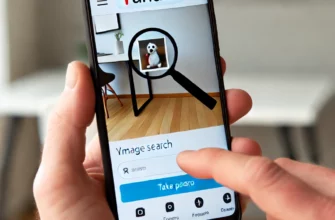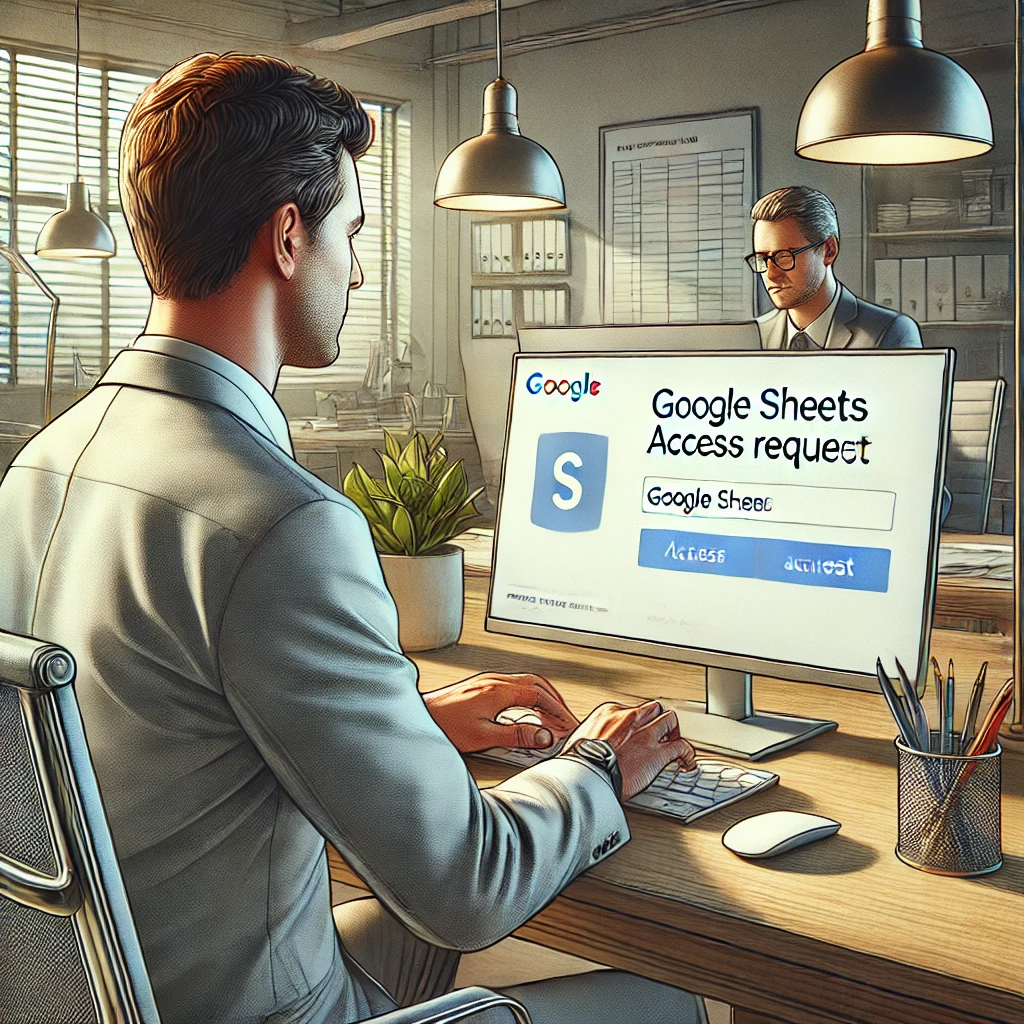
Google Таблицы — мощный инструмент для работы с данными, который позволяет легко создавать, редактировать и делиться электронными таблицами. Одной из ключевых функций Google Таблиц является возможность делиться доступом с другими пользователями. Но что делать, если у вас нет доступа к нужной таблице? В этой статье мы подробно разберем, как запросить доступ к Google Таблицам у владельца, а также рассмотрим распространенные проблемы и решения, связанные с запросом доступа.
- Что такое доступ к Google Таблицам?
- Как понять, что у вас нет доступа к Google Таблице?
- Как запросить доступ к Google Таблицам
- Шаг 1: Открытие документа
- Шаг 2: Нажмите на кнопку «Запросить доступ»
- Шаг 3: Напишите сообщение владельцу
- Шаг 4: Ожидание ответа
- Что делать, если владелец не отвечает на запрос?
- Как запросить доступ в корпоративных аккаунтах Google Workspace
- Часто встречающиеся проблемы при запросе доступа к Google Таблицам
- Проблема 1: Владелец не получает запросы
- Проблема 2: Неверный аккаунт Google
- Проблема 3: Ошибка в уровне доступа
- Советы по улучшению шансов на получение доступа
- Альтернативные способы доступа к данным Google Таблиц
- Заключение
Что такое доступ к Google Таблицам?
Прежде чем рассматривать процесс запроса доступа, важно понять, что такое доступ в контексте Google Таблиц. Доступ к Google Таблицам может быть предоставлен на разных уровнях:
- Просмотр: Позволяет только просматривать содержимое таблицы без возможности редактирования.
- Комментарий: Позволяет добавлять комментарии к ячейкам, но не изменять содержимое таблицы.
- Редактирование: Полный доступ, позволяющий вносить изменения, добавлять или удалять данные.
Уровень доступа определяет, что именно вы можете делать с таблицей, и регулируется владельцем документа или администратором, если таблица находится в корпоративном аккаунте.
Как понять, что у вас нет доступа к Google Таблице?
Когда вы пытаетесь открыть Google Таблицу, к которой у вас нет доступа, на экране появляется сообщение: «У вас нет прав для просмотра этого документа». Это значит, что таблица ограничена для определенных пользователей, и вам нужно запросить доступ у владельца документа.
Возможны несколько сценариев, при которых вы можете столкнуться с ограниченным доступом:
- Документ защищен: Только владелец или пользователи с соответствующими правами могут просматривать или редактировать таблицу.
- Необходим вход в аккаунт Google: Доступ ограничен только для определенных аккаунтов Google. В этом случае вам нужно войти в правильный аккаунт.
- Ошибка прав доступа: Владелец мог ошибочно ограничить доступ или забыть предоставить права нужным пользователям.
Как запросить доступ к Google Таблицам
Если вам необходимо получить доступ к Google Таблице, следуйте этим пошаговым инструкциям:
Шаг 1: Открытие документа
Перейдите по ссылке на Google Таблицу, к которой вам нужно получить доступ. Если у вас нет прав на доступ, вы увидите сообщение о недостаточности прав.
Шаг 2: Нажмите на кнопку «Запросить доступ»
Под сообщением о недоступности документа будет кнопка «Запросить доступ». Нажмите на нее, чтобы отправить запрос владельцу документа. Важно знать, что запрос будет отправлен только тому человеку, который изначально создал таблицу, или администраторам, если таблица находится в корпоративном аккаунте.
Шаг 3: Напишите сообщение владельцу
После нажатия на кнопку «Запросить доступ» у вас будет возможность написать сопроводительное сообщение для владельца. Рекомендуется кратко и четко описать, зачем вам нужен доступ и какой уровень прав вам необходим. Пример сообщения:
«Здравствуйте! Я бы хотел получить доступ к этой таблице для выполнения задач по проекту. Пожалуйста, предоставьте мне права на редактирование. Спасибо!»
Шаг 4: Ожидание ответа
После отправки запроса владельцу остается только ждать ответа. Вы получите уведомление на электронную почту, когда доступ будет предоставлен или отклонен. Иногда владельцы могут запросить дополнительные данные или уточнения, поэтому важно регулярно проверять свою почту.
Что делать, если владелец не отвечает на запрос?
Иногда может случиться так, что владелец таблицы не отвечает на запрос. Вот что можно предпринять в таких ситуациях:
- Свяжитесь напрямую: Если у вас есть контактные данные владельца, свяжитесь с ним напрямую через почту, мессенджер или звонок. Напомните ему о своем запросе.
- Проверьте правильность адреса: Убедитесь, что вы отправили запрос с того аккаунта, который известен владельцу. Иногда запросы с неизвестных аккаунтов могут быть проигнорированы.
- Запросите доступ у других участников: Если таблица связана с рабочим проектом или организацией, возможно, другие коллеги или администраторы имеют права доступа и могут вам помочь.
- Попробуйте еще раз: Иногда запросы могут не дойти до владельца по техническим причинам. Попробуйте повторить запрос через некоторое время.
Как запросить доступ в корпоративных аккаунтах Google Workspace
Если таблица принадлежит корпоративному аккаунту Google Workspace, процесс запроса доступа может немного отличаться:
- Обратитесь к администратору: В организациях часто действуют определенные политики безопасности, и доступ к файлам может регулироваться администраторами.
- Используйте внутренние инструменты: Некоторые компании имеют внутренние системы для запросов на доступ, которые автоматически уведомляют владельцев документов.
- Следуйте корпоративным политикам: Важно следовать внутренним правилам вашей организации по запросу доступа, чтобы избежать блокировок или конфликтов.
Часто встречающиеся проблемы при запросе доступа к Google Таблицам
Проблема 1: Владелец не получает запросы
Иногда владельцы могут не получать запросы на доступ из-за настроек уведомлений. В таком случае владельцу следует проверить настройки уведомлений в Google Диске и убедиться, что все запросы приходят на указанный адрес электронной почты.
Проблема 2: Неверный аккаунт Google
Если вы отправляете запрос с неверного аккаунта, владелец может не узнать вас. Убедитесь, что вы используете правильный аккаунт Google, который известен владельцу.
Проблема 3: Ошибка в уровне доступа
Запросите только необходимый уровень доступа. Если вам нужно просто просмотреть данные, не запрашивайте права на редактирование, так как это может насторожить владельца и он может отклонить запрос.
Советы по улучшению шансов на получение доступа
- Будьте вежливы и кратки: Убедитесь, что ваше сообщение владельцу уважительное и лаконичное.
- Объясните цель: Объясните, зачем вам нужен доступ к таблице. Владельцы обычно более охотно предоставляют доступ, если видят обоснованную причину.
- Избегайте ошибок: Проверьте текст запроса на наличие грамматических ошибок и опечаток. Грамотно написанный запрос выглядит более профессионально.
Альтернативные способы доступа к данным Google Таблиц
Если запрос доступа не сработал, и вам срочно нужны данные из таблицы, рассмотрите следующие варианты:
- Попросите коллегу: Если кто-то из ваших коллег имеет доступ, попросите его поделиться данными или выгрузить необходимую информацию.
- Создайте копию: Если вам удалось получить доступ на просмотр, создайте копию таблицы для личного использования.
- Используйте другие источники: Если таблица содержит данные, которые можно найти в другом месте, попробуйте найти альтернативные источники информации.
Заключение
Запрос доступа к Google Таблицам — это простой и понятный процесс, если следовать правильным шагам и соблюдать общие рекомендации. Уважительное и четкое обращение к владельцу увеличивает ваши шансы на положительный ответ. Помните, что доступ может быть ограничен по разным причинам, и важно уважать политику безопасности владельцев и организаций.
Используя наши советы и рекомендации, вы сможете быстро и эффективно получить доступ к нужным Google Таблицам и продолжить работу с важными данными.